可以!所以 WordPress 提供相關的管理介面,也能讓外部的使用者註冊使其享有會員中心、個人資料...等專屬功能,並且控制特定權限的使用者才能使用某些功能。
也能從別的網站亦或是 WordPress 站點的備份檔案還原成新的網站,讓我們可以更輕鬆的使用 WordPress 而不用擔心資料遷移的問題。
我們可以看到當你安裝後就會有一個管理者權限的使用者,這是安裝時我們所設定的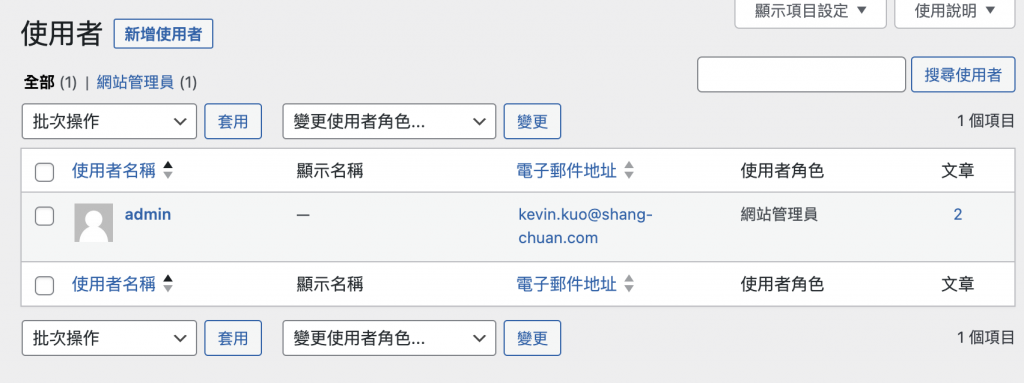
由於我們就是以 admin 權限進來使用者管理的,因此我們可以針對使用者的設定做修改也能夠新增使用者,WordPress 會預設給一組隨機高強度的密碼而我們可以直接使用這密碼就好,創建完可以自動發信給使用者
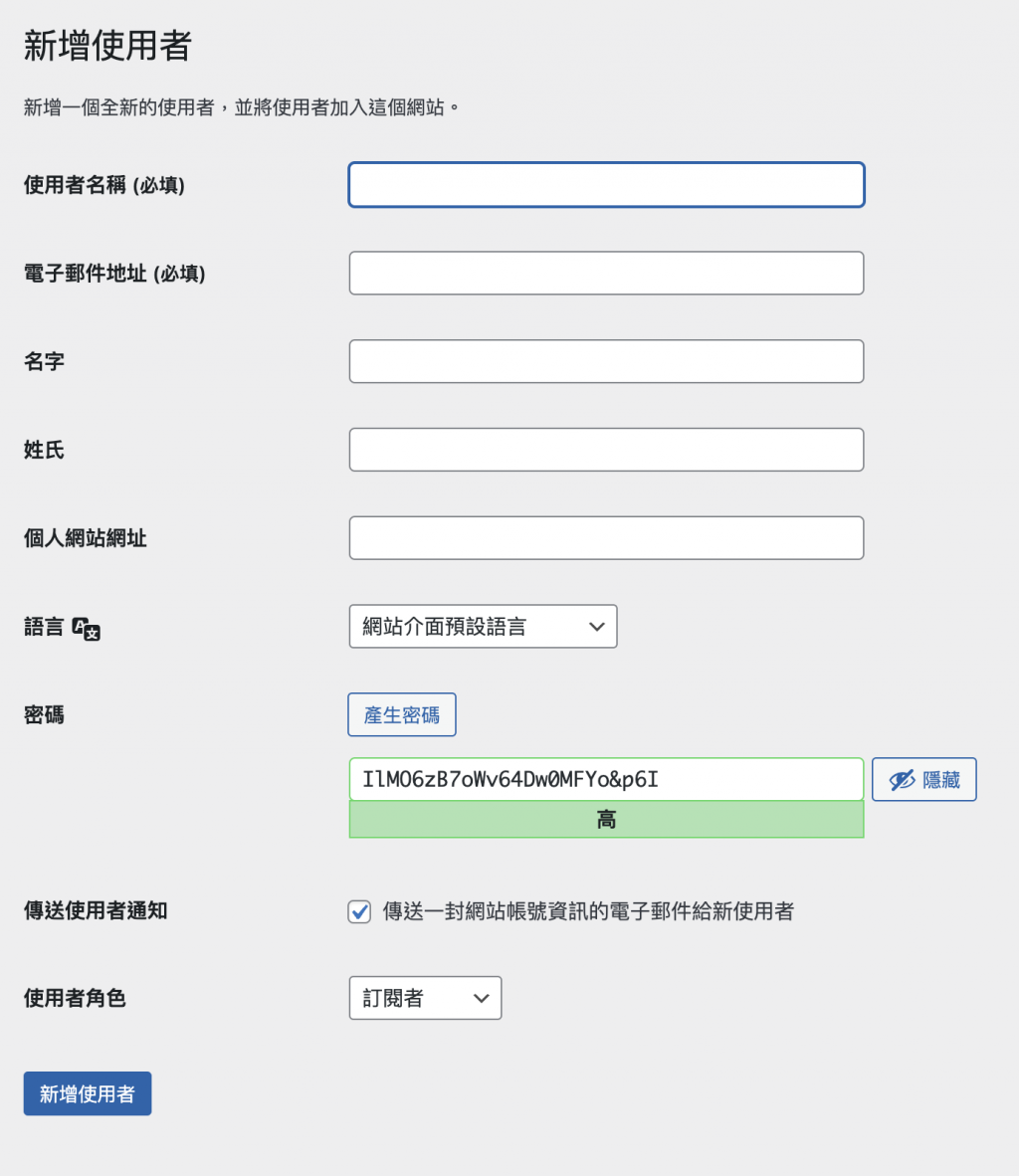
在沒有安裝外掛的情況下,我們會有這些使用者權限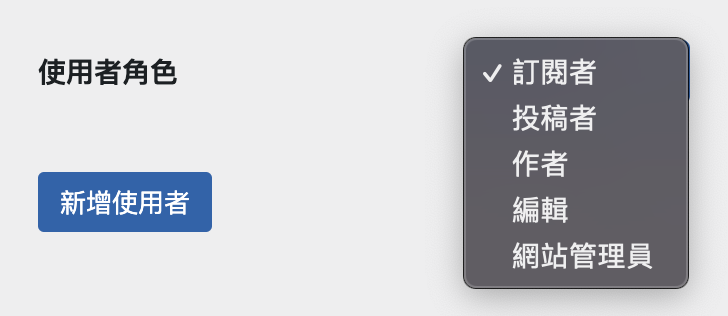
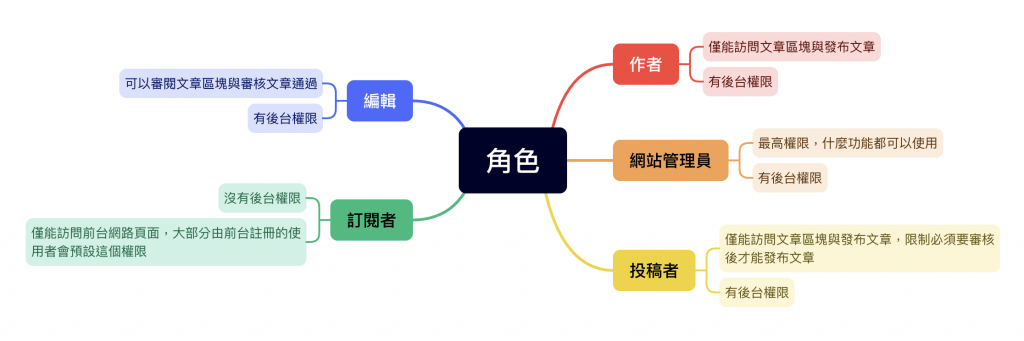
因此我們可以看出,不論是前台還是後台的使用者都是使用同樣的帳號設計,這一點也可以由資料表看出,唯一決定他們是否可以訪問後台與有哪些功能的設定僅有在權限設定而已。
而因此可以由外掛來擴展這一權限,讓網站更為彈性與嚴謹
這裡重點介紹網站轉換工具,我們先安裝了 WordPress 匯入工具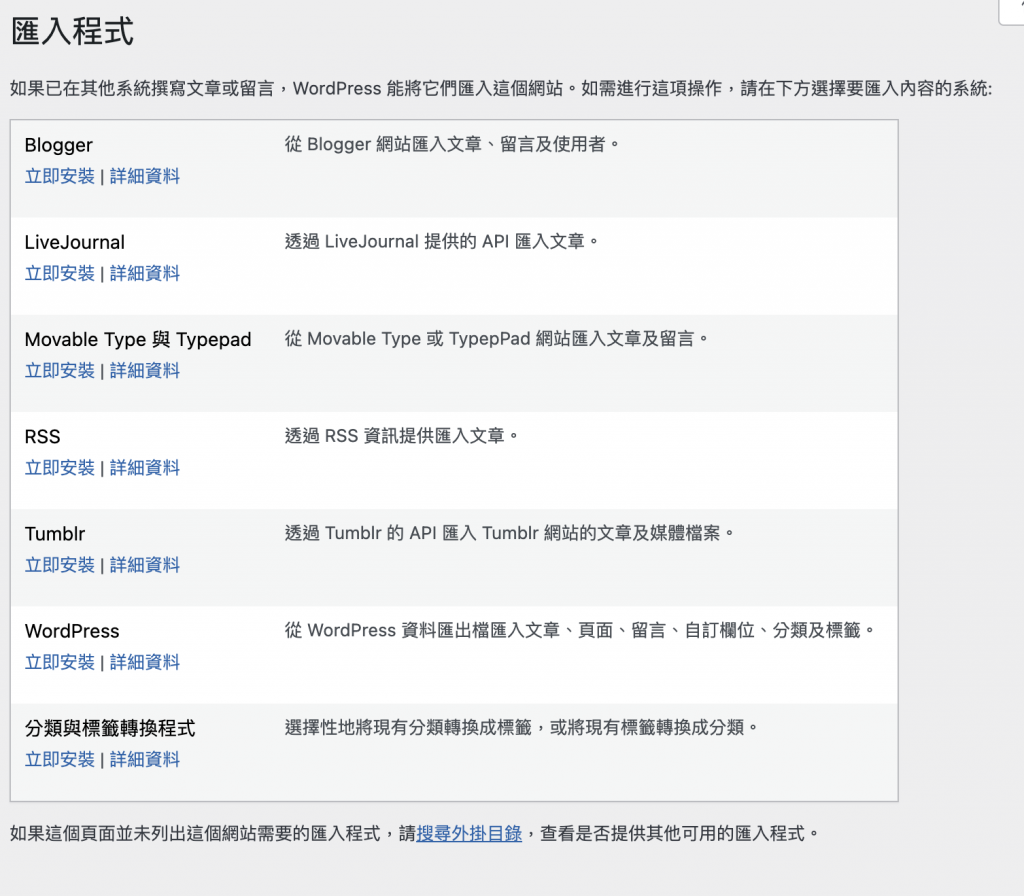
我們可以發現它提供一個介面可以將匯出的 WordPress 檔案匯入還原,這可以讓我們將在本地開發的 WordPress 站點直接匯入到線上網站,我們將會在後續的篇章做這件事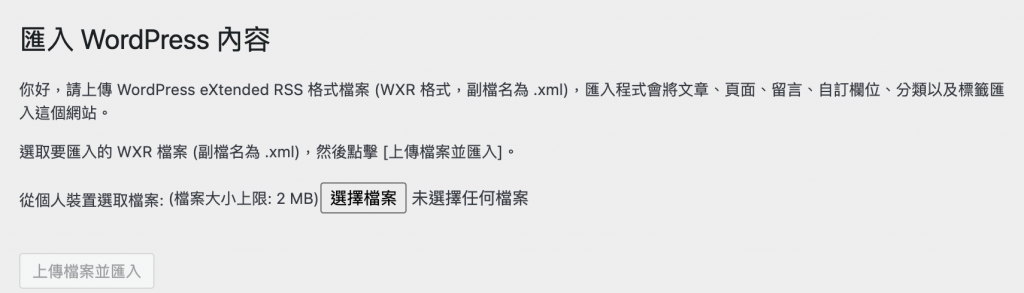
而當我們在維護系統時,可以重點查看網站狀態頁面來優化我們的響應速度與資安相關問題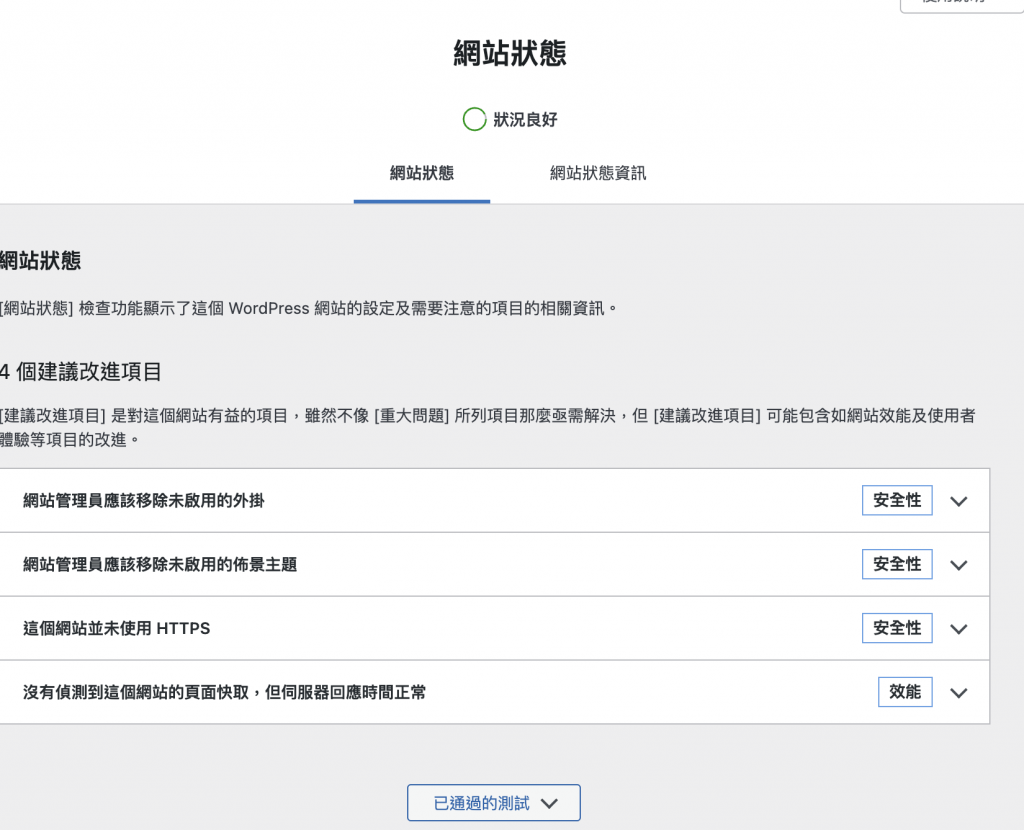
由於 WordPress 判定沒有用到的佈景主題與外掛應該要移除,因此這會成為一個錯誤被顯示出來,但我個人是覺得可以保留一定數量的佈景主題隨時做更換,建議是保留一到兩個可以作為現有佈景主題毀壞時的替代。
而由於我們目前是使用本機來啟動 WordPress 因此出現沒有使用 CDN 與非 HTTPS 加密連線是正常的狀況,我們後續部署到線上環境時會一併解決這些問題。
WordPress 具有基本的權限控制與相關相關的維護工具,使得維護一個網站變得不再是難題,但還是有一些預設網站無法達成的功能如 CDN 快取、更細緻的權限控制將會由後續的篇章介紹外掛來補足。
我們將會介紹好用的佈景主題與相關的外觀上的外掛來協助讀者搭建更好看好用的網站。
